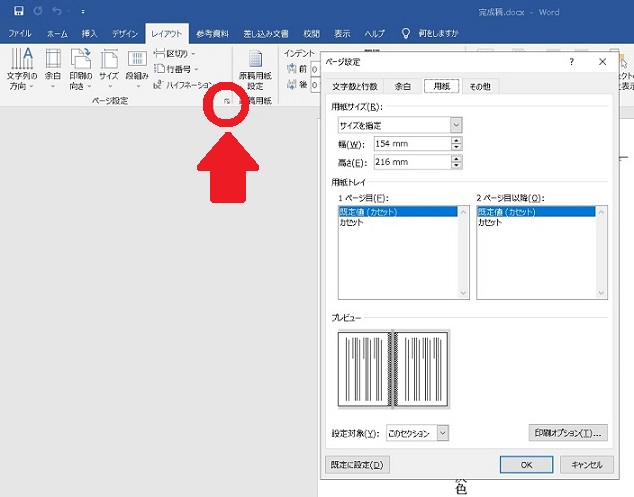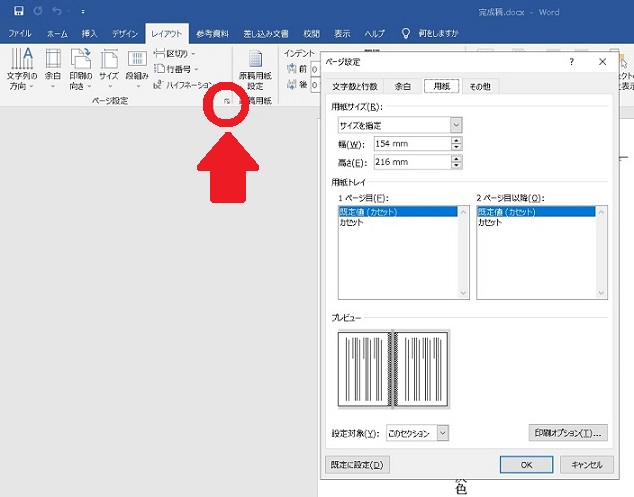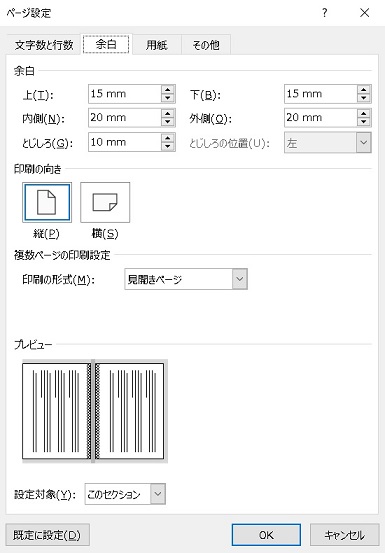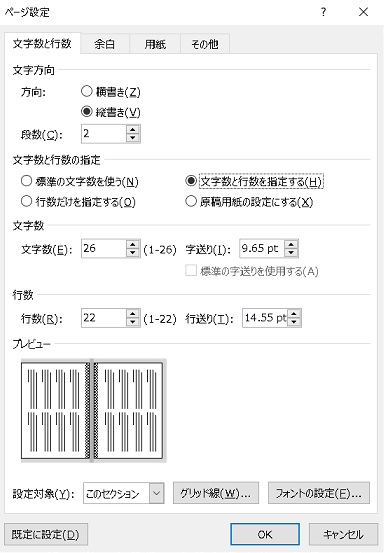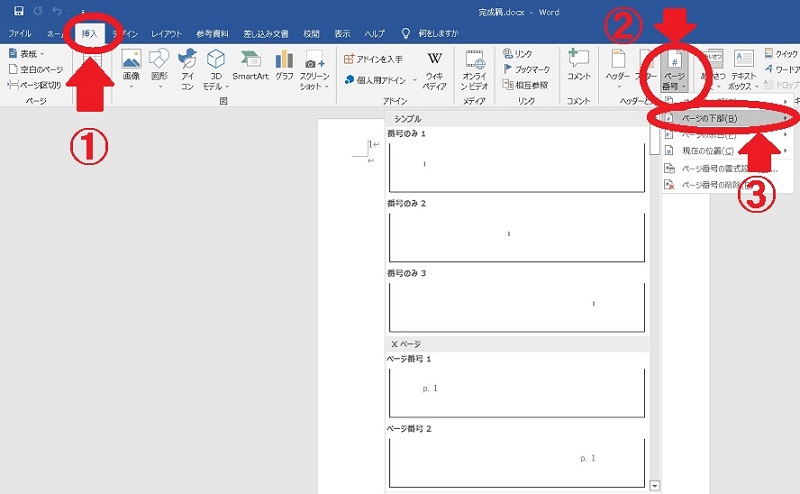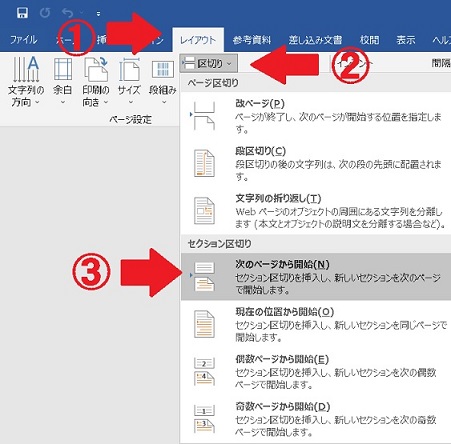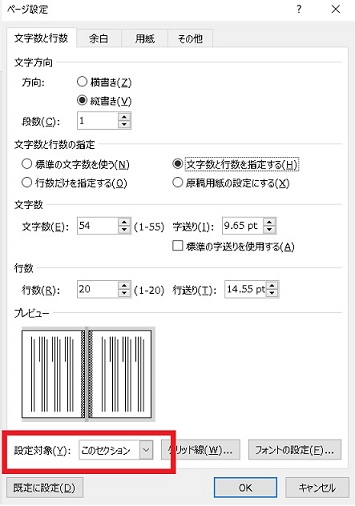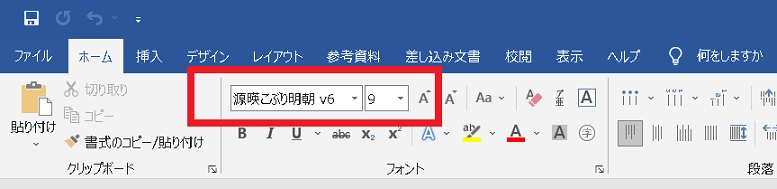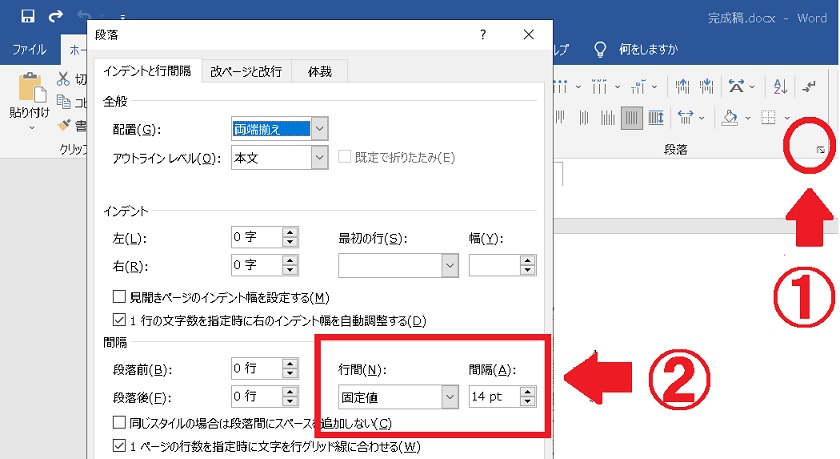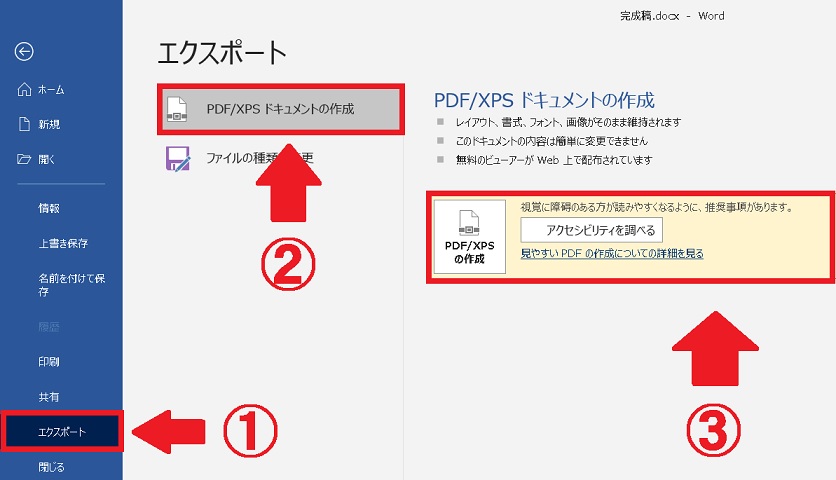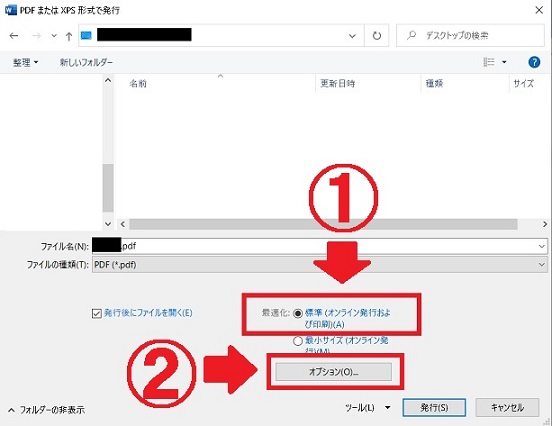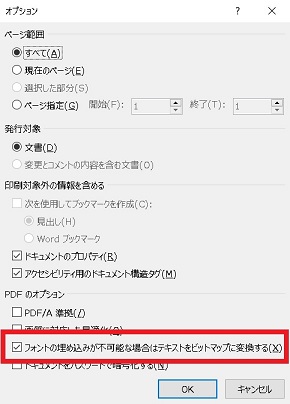あ゛あ゛あ゛あ゛あ゛同人誌作る事にしたはいいものの必要情報! 必要情報なんであっちこっちとっちらかってるんですかねコレ絶ッッッ対何か見落としてる怖い怖い怖い何故に工程の流れまとめて書いてあるサイトが一つも見つからんのですか先生~!?!!????!!!?!
まぢむり。。。。。。おそらきれぇ。。。。。。。。。。
そういう発狂を挟んでこの間(2022.8.27)初めて薄い本を完成させました。
横で何もかもを懇切丁寧怒らず教えて不安を優しく宥めてくれる包容力MAXなママが欲しかったです。
だがいないんだなそんな存在は。おそらきれぇ。。。。
なのでこのマニュアルは工程の覚え書きまとめ兼、同人本を初めて作らんと志す同輩諸氏へ向けての手引きです。俺が……ママだよ……(デスボ)
さぁ画面向こうの君も、これを読んで軽率気軽にレッツ本作り!(勧誘)
☆用意するもの
本にしたい文章、印刷費(※使用する印刷所様の料金表・見積もりをご確認ください)
>文章校正お役立ちサイト
「文体診断ロゴーン」:自分の文体がどの文豪似かを教えてくれる。自分を客観視したい時に。
「CORTEX」:三点リーダーの打ち間違いとか諸々あれそれを一括で直してくれる。べんり。
「日本語校正サポート」:文字通り。無料だよ!
「日本語テキストの難易度を測る」:書いた文章の難しさを教えてくれる。
☆必要な環境
PC作業が可能&Wordが導入されていること
印刷所は好きなところをどうぞ。
よく分からない人には紹介サイトを参考までに+こんなんもあるよを載せておきます。
参考 →「小説向き!おすすめ同人印刷所9選」
表紙のセミオーダー有! Word入稿もOK! 「しまや出版」!
受注生産承ります! 在庫抱えたくない人にも安心 「ライブラ」!
解説が親切オブ・ザ親切!! 「同人印刷るるる」!
印刷所で料金検討する際にはページ数が大事なので(※印刷費はページ数と冊数に応じて上がる)「小説ページ数カウンター」を使うと便利です。用紙とか???? になると思いますが、とりあえず本文用紙は適当設定で出してみるといいです。目安なので許される。
印刷所は決まりましたね?
原稿はOKですね?
このマニュアルでは、
「後はデータを印刷所へ入稿するだけ」(PDF入稿)
という状態にするところまでやっていきます。
では、早速やっていきましょう。
作業工程
1.Wordに文章を移す
2.用紙の設定
サイズは一番メジャーなA5サイズ/二段組 で作成するものとして話を進めていきます。ので、挟まる解説画像の数字もA5サイズ/二段組のやつです。別サイズで作る場合はマニュアルを応用しながらファイトして下さい。だいじょうぶ。できる。信じよされば救われる。
○基本の設定
「ページレイアウト」→「ページ設定」→「用紙」(用紙サイズの設定)
「サイズを指定」で、印刷所が指定する数字を入れます。
Wrodに入っている設定サイズじゃダメなの? と思うでしょうが、これは製本作業をする際、切り落とす部分があるからです。ここで印刷所の指示に従わないと製本してもらえずデータが戻ってくる可能性があるので、使う予定の印刷所の規定に従いましょう。
続いて余白や文字数の設定をしていきます。
ここの設定についてはわりと人によって千差万別意見の分かれるところで、ちょっと調べるだけでいろんな人の設定がゴロゴロ掘れるので参考ページを繋げておきます。
→「Togetter 個人的 「皆さんのA5本小説設定を教えてください」まとめ」
私は↓画像の設定でやりました。
印刷の形式:「見開きページ」
「とじしろ」の設定目安としてはおおよそ10~20mm程度で、ぶ厚い本を刷るなら20mm以上を取った方がいいそうです。ただ、私が刷った120ページ本がとじしろ10mmでもうちょっと詰めても良かったかな? という感じだったので、20mm以上の厚み=300ページ越えたら、というくらいの認識で良いのではないかと思います。
○ページ番号の挿入
私はページ番号を全部左上で設定するというミスを犯しました。死。
「挿入」→「ページ番号」→「ページの下部」→「中央」
フッター:「8mm」(※目安です。任意で変更してください)
左右別々に設定するやり方もありますが、左右の設定ミスを防ぐ意味でも、ページ下部中央に番号を振っていくのが一番簡単&無難ではないかなーと思います。
やだやだ左右別々で設定する~!!!!という民は「同人印刷るるる」でやり方を解説していますので、こちらを参考にトライしてみて下さい。俺の屍を越えてゆけ。
3.タイトル・目次・奥付の設定
ぶっちゃけた話、奥付以外は絶対必要、という訳でもありません。
ありませんがあると本らしさが増す気がしますね(※個人の感想です)。ただし、奥付は同人誌を出す上で必須ですので、必ず作成してください。
奥付の内容は下記のテンプレートを参考にして下さい。何ならコピペでも構いません。
・本のタイトル
・発行元(サークル名)
・発行者(ペンネーム)
・発行年月日
・連絡先メールアドレス
・印刷所名
ちなみに私はタイトルを乗せ忘れました殺してくれ(震え声)
はい。不備があった際の連絡時、タイトルが無いと問い合わせが大変だから入れるのが必須だそうです。タイトルページ入れてるから大丈夫だと思いたいですね。死。
登録を必要とするSNSは連絡先として不十分とされていますので、連絡先をTwitterやpixivのIDにすると印刷所から書き直してね!!! って言われるそうです。メールアドレスが無難。
あとは任意ですが感想の連絡先とか、よくあるところでは処分方法に関してや無断転載禁止、発覚時の罰金規定等を入れる人もいるようです。
考えるのめんどい!!!! ってなった人は↓を丸っとコピペして使って下さい。
「この本は個人が制作した非公式ファンブックです。原作者様・出版社様とは一切関係ございません。」
「無断転載・複製・複写を禁止いたします。」
「ネットオークション、フリマへの出品はご遠慮ください。」
ところで奥付、本文と同じ二段組でヨシ!!! とはならないと思っています見栄え的な意味で。
なので、任意のページだけ一段組にしたり、レイアウトを変更するやり方をやっていきます。
まず、奥付や目次等の必要なデータを入力します。
続いて、ページの境目にしたい部分にカーソルを置いた状態で
「ページレイアウト」→「区切り」→「セクション区切り:次のページから開始」
この設定でセクションを区切ることで、各セクションで別の書式設定を適用できるようになります。
このため、絶対に「用紙」「余白」は触らないようにして下さい。入稿か製本時の出来上がりが狂ってきます。
奥付等、ページの文字数や段組み、字の向きを変更する場合、設定対象は必ず「このセクション」で行ってください。ここを間違えると全体の設定が狂います。悲しいね。
4.文字設定の方法
ところで印刷する以上、フォントにもこだわりたい派の方はいらっしゃるかと思います。
平均標準フォントは何ぞや、とか思う方もおいででしょう。
はい。小説向けフォント一覧にして解説してくれる神も日ノ本にはおいでですご安心召されよ。
「ALBA LUNA 小説本文に良さそうなフォントを集めました。」
こちらで小説フォントの解説があります。ご参考までにどうぞ。
ちなみにこの記事のサイトを運営されてる方、小説本制作を中心に同人デザインも承ってくれるそうです。ママー!!!!!!!! ママ(真)がいるよーママァアアー!!!!!!!!!!!!!
自分でやるのまぢ無理。。。。。という疲れたヒューマンはここを利用するのも選択肢の一つかと。
文字の設定については、
「ホーム」→「編集」→「すべて選択」(ショートカット:Ctrl+A)
で、すべての文章を対象にした状態で行ってください。
タイトルとか目次とか、文字数の少ないページは後からいくらでもそこだけ調整できますので。
まずは文字フォントと文字サイズを設定します。
・文字フォント:好きなものを
・文字サイズ:8または9
文字フォントによってはやたら行間が空く。あると思います。
あと、ルビを振るとその分だけ行間が広がりますね? 続いてその防止をやっていきます。
ホームタブの「段落」→「インデントと行間隔」→「行間のオプション」
「間隔」を「固定値」で「14Pt」
※14Ptはあくまで目安です。やってみてイマイチなら、イイ感じに微調整していって下さい。
次に、ルビの位置を調整していきます。
もうちょっと文字に寄せたいor離したい、という場合には、「すべて選択」した状態のまま、「Alt」キー+「F9」を押します。そうするとルビを振った部分に、以下のような文字列が出てきます。
{EQ \* jc2 \* "Font:Century" \* hps10 \o\ad(\s\up 9(-),a)}
この「\up 9」の部分が文字とルビの間隔の指定数です(9が別の数字の場合もあります)
「置換」で置換前「\up9」→置換後「\up7」とし、「すべて置換」
※仮に置換後を「7」としているだけですので、置換後の数字はお好みで変更して下さい。
Word画面上では潰れている・消えていて見えない場合でも、PDFにしてみれば表示されていたりするので、PDF上での間隔を見て、調整することをお勧めします。
納得いく位置になったら、「すべて選択」して、「Alt」キー+「F9」を再度押して表示を戻します。
後は「すべて選択」状態を解除して、目次やタイトル、ここだけフォントや文字サイズを変更したい! という部分を調整していって下さい。
5.PDF化作業
ファイルタブの「エクスポート」→「PDF/XPSドキュメントの作成」
最適化:「標準(オンライン発行及び印刷)」
を選択し、オプションをクリックして「フォントの埋め込みが不可能な場合はテキストをビットマップに変更する」をチェックします。これを設定していないと印刷所でフォントが別のものに変わったりするそうですよ。怖いね。
PDF化した時のファイル名ですが、日本語でファイル名を付けると、ファイルの破損が起こるケースがあるそうです。怖すぎか? 必ず記号やスペースを使わず、半角英数字の名前でファイル名を付けて下さい。
引用元 → 同人誌印刷会社しまや出版【公式】Twitter
6.表紙について
これについては誰かに依頼する、サービスを利用するのもいいでしょう。文字書きゆえ。
「同人誌表紙メーカー」というサイトだと無料で表紙が作れちゃったりします。施しの極み。神では?
皆どんな装丁にしてる~???? 教えて~!!!! となったら「【Smarks】同人誌装丁記録サイト」を見て参考にするのもアリだと思います。ちなみに同人関連お役立ち情報も乗せてますので、見ておくとお得情報が拾えるかも?
自分で作成する場合には、
キャンバスの大きさ
DPI(画像解像度)
この二つが守れていればどうにかなりますが、塗り足しとかも考えて作成しないといけないので、印刷所で配布されているテンプレートを利用するのが一番無難です。
背表紙は潔く諦めると幸せになれます。あとは玄人に頼むとか。俺はやるぜ! と燃える人は頑張ってください私は諦めました。まぢむり。。。。。(白旗)
自分で作成した場合、必ず透明化処理をしましょう。オンライン上で作業可能なサイトが複数ありますので、そうしたサイトに頼るのもアリです。下記のリンクは私がお世話になったサイト様になります。ありがてぇ。
→「PEKO STEP WEBブラウザ上で簡単に透過PNG画像を作成できるツール」
以上で作業は完了です。
アップロード作業については、各自印刷所の指示に従って下さい。
ついでにオマケ情報ですが、紙は目に優しいクリーム色、紙の厚さは
・100ページまで:90kg
・300ページまで:70kg
・300以上:62kg
が推奨だそうです。参考までにどうぞ。
ここまでお付き合い頂き、ありがとうございました。
それでは皆様、良き同人ライフを!
TOP